ファミリーコンピュータ(ファミコン/NES)、スーパーファミコン(SNES)、PCエンジン、
ゲームボーイ、Nintendo DS、Playstation、Nintendo 64などの人気ゲームエミュレータが1つになったAll in Oneエミュレータ、
「Retro Arch」なら脱獄不要で簡単に利用することが出来ます。
RetroArchとは
Retroarchはパワフルなエンジンで、
様々な機能を提供しています。
・ゲームを提供(レトロゲームを遊べるようにします)
・動画閲覧(予定です)
様々なハードで動作する万能エミュレータなんです。
対応機種
iOS7以上
iPhone、iPad、iPod touch対応
ちなみにiPhone以外のOSでは
・Linux
・Windows
・Mac OS
・Playstation3/PSP
・Xbox/Xbox360
・Wii/Gamecube
・Android
・Blackberry
などでも開発されています。
対応エミュレータ
・Arcade (Final Burn Alpha)
・Atari 2600 (Stella)
・GameBoy / GameBoy Color (Gambatte)
・GameBoy Advance (VBA Next)
・GameBoy Advance (Mednafen VBA)
・Neo Geo Pocket Color (Mednafen NGP)
・NES (FCEUmm)
・NES (NEStopia)
・NES (QuickNES)
・Nintendo 64
・Nintendo DS (DeSmuME)
・NXEngine (Cave Story)
・PC Engine (Mednafen PCE Fast)
・PlayStation (PCSX ReARMed)
・PlayStation (Mednafen PSX)
・DOOM (PrBoom)
・Sega (Genesis Plus GX)
・SNES (SNES9x Next)
・SNES (SNES9x)
・Virtual Boy (Mednafen VB)
・WonderSwan Color (Mednafen Wonderswan)
導入方法(脱獄なしの場合)
脱獄なしで導入する場合はサイトからPlistをインストールします。
ただしGBA4iOSなどの他のPlistと共存することは出来ません。
それでは早速導入方法を見ていきましょう。
1.設定.app>一般>日付>自動更新をオフ>2014年2月19日より前の日に変更
時間の設定はかならず必要です。
2.サイトへアクセスする。
→Emu4iOSへアクセスして下さい。
3.RetroArchのインストールをタップして下さい。
インベータアイコンのRetroArchをタップして下さい。
4.確認メッセージが表示されたら”install”をタップ
ダイアログが表示されるのでInstallをタップ。
しばらくするとホーム画面にアイコンが表示されます。
導入方法(脱獄済みの場合)
リポジトリを追加してCydiaからインストールする方法です。
リポジトリ
上記のリポジトリを追加したあと、
CydiaでRetro archと検索してインストールして下さい。
動画
売り上げランキング: 650
--------
以上RetroArchの解説でしたが、どうでしょうか。
各エミュレータごとで設定ができたりするのですが、
このエミュは多数のエミュレータが内蔵されていて解説が少々面倒な感じです。
![RetroArchiOS[1] RetroArchiOS[1]](http://iphoneteq.net/wp-content/uploads/2014/07/RetroArchiOS1_thumb.jpg)
![index[1] index[1]](http://iphoneteq.net/wp-content/uploads/2014/07/index1_thumb.png)
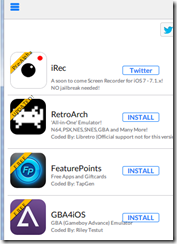
![Fully-compatible-tweaks-with-the-jailbreak-iOS-7[1] Fully-compatible-tweaks-with-the-jailbreak-iOS-7[1]](http://iphoneteq.net/wp-content/uploads/2014/07/Fully-compatible-tweaks-with-the-jailbreak-iOS-71_thumb.jpg)
